Acompanhamento de nota fiscal de entrada
O que é a tela de acompanhamento de NFe produto entrada?
A tela de Acompanhamento de NFe produto entrada permite a gestão das Notas Fiscais Eletrônicas (NF-e) relacionadas a entradas de produtos. Nesta tela, o usuário pode realizar diversas operações, como cadastrar uma nova nota, importar XMLs, emitir a nota, e acessar relatórios detalhados. Além disso, a tela oferece filtros para facilitar a busca e um grid com campos essenciais para acompanhamento do status das notas.
Fluxo da entrada da nf-e no sistema
No sistema, o processo de entrada de uma Nota Fiscal Eletrônica (NFe) de produtos pode ser feito de duas formas principais: pelo cadastro manual da NFe ou pela importação do XML. Esses fluxos garantem que os dados da nota sejam inseridos corretamente, permitindo um melhor controle e gestão das entradas de mercadorias.
1. Cadastro Manual da NFe de Produto Entrada
Para cadastrar uma NFe de Produto Entrada, o usuário precisa seguir alguns passos dentro da tela de acompanhamento:
- Início do Cadastro: Clique em Novo na tela de acompanhamento de NFe produto entrada para iniciar o cadastro de uma nova nota fiscal.
- Preenchimento dos Dados: Insira informações essenciais, como o fornecedor, número da nota, data de emissão e valores dos produtos. Esses dados podem incluir também informações sobre impostos, frete e valores adicionais.
- Conferência e Salvar: Após inserir os dados, revise e salve a NFe para garantir que ela seja registrada no sistema.
Para mais detalhes sobre o processo de cadastro de uma NFe de entrada, consulte o guia completo Criando NFe de entrada↗️.
2. Importação do XML da NFe de Produto Entrada
A importação de um XML de NFe permite uma forma automatizada de registro, onde as informações da nota fiscal são preenchidas automaticamente com base no arquivo XML enviado pelo fornecedor.
- Acessar a Função de Importação: Na tela de acompanhamento, clique em Importar XML para iniciar o processo.
- Carregar o XML: Escolha o arquivo XML da nota fiscal e importe-o. O sistema lerá os dados diretamente do XML, preenchendo os campos automaticamente, como itens, valores e impostos.
- Revisão dos Dados: Após a importação, revise os dados para garantir que as informações estejam corretas. É importante verificar se todos os detalhes, como itens e valores, correspondem à nota emitida.
Veja o processo detalhado no guia Importar XML↗️ para saber como importar corretamente um arquivo XML.
Como acessar a tela de acompanhamento de NFe produto entrada?
Para acessar a tela de acompanhamento, siga o caminho:
Estoque ⇒ Principal ⇒ NFe produto entrada
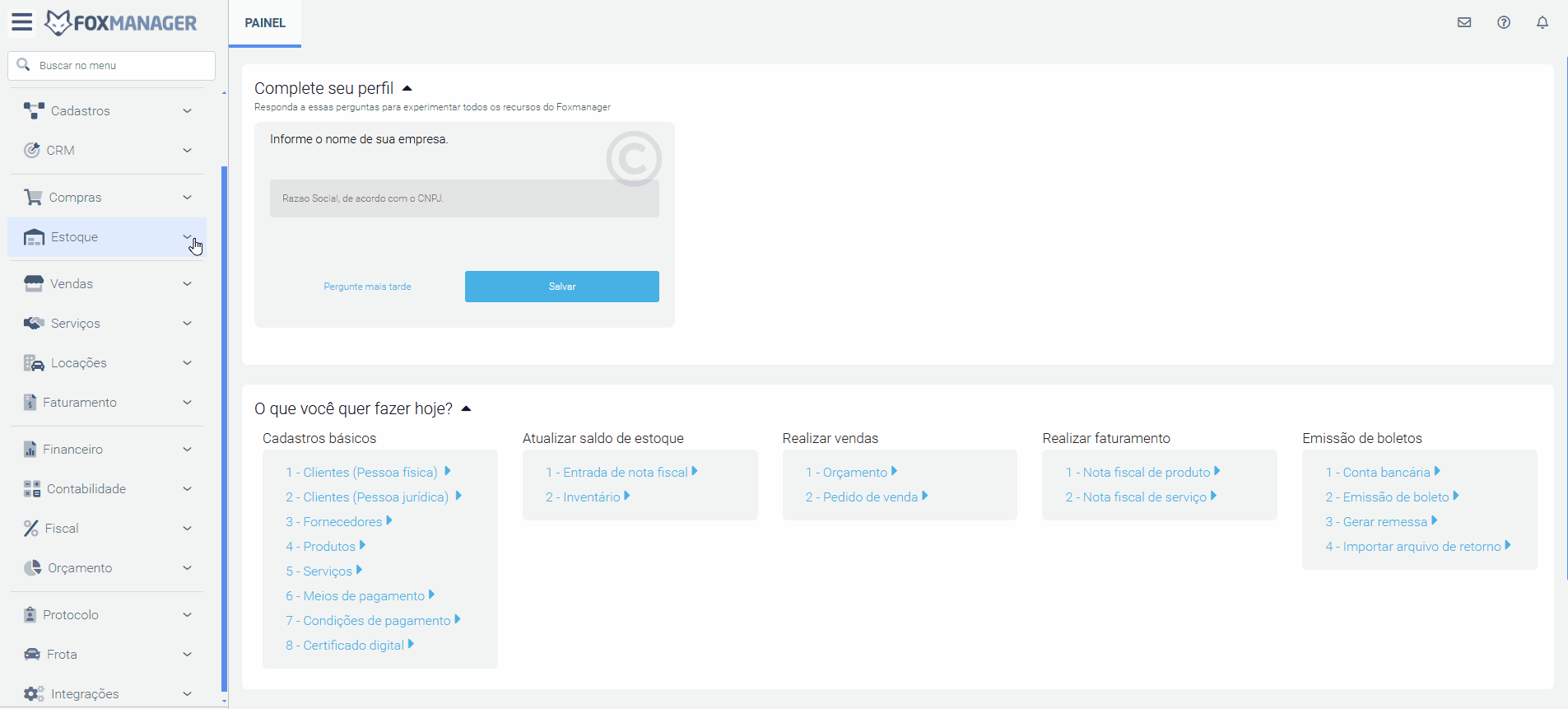
Quais funcionalidades estão disponíveis?
A tela conta com uma série de botões de aç�ão para facilitar as operações relacionadas à NFe de produto entrada:
- Novo: Permite iniciar o cadastro de uma nova NFe de entrada.
- Atualizar: Atualiza as informações da tela para garantir que estão em sincronia com o sistema.
- Fechar NF: Finaliza o processo da NFe selecionada, consolidando as informações.
- Emitir NFe: Realiza a emissão da nota fiscal.
- Importar XML: Permite a importação de um arquivo XML com os dados da nota fiscal. Saiba mais sobre o processo de importação aqui↗️.
- Relatórios: Gera relatórios detalhados sobre as operações de entrada.
- Reprocessar NF: Reprocessa a nota fiscal, útil para corrigir eventuais erros.
- Manutenção da Operação Fiscal: Permite editar ou ajustar dados da operação fiscal vinculada.
- Prévia DANFE: Visualiza uma prévia do Documento Auxiliar da Nota Fiscal Eletrônica (DANFE).
- Listagem de Número de Série: Exibe uma lista dos números de série associados aos produtos da nota.
- Carta de Correção: Emite uma carta de correção para ajustes na nota fiscal.
- Consultar Nota NF-e Fazenda: Consulta a situação da nota fiscal diretamente na base da SEFAZ.
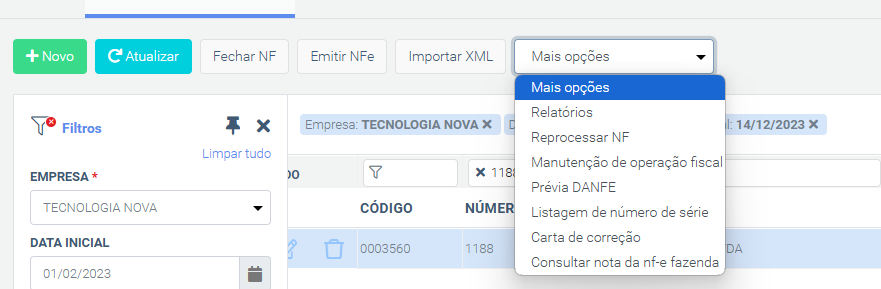
Quais campos estão disponíveis no grid de acompanhamento?
O grid da tela Acompanhamento de NFe produto entrada apresenta informações detalhadas sobre cada NFe de entrada registrada. Veja a seguir a descrição de cada campo:
- Código: Identificação única da nota fiscal no sistema.
- Número: Número da NFe.
- Fornecedor: Nome do fornecedor da NFe.
- Entrada: Data de entrada dos produtos no sistema.
- Emissão: Data de emissão da nota fiscal pelo fornecedor.
- Tipo: Define se a entrada é Compra ou Outras Entradas.
- E/R: Indica se a operação é de Recebimento ou Emissão.
- Vl. Total: Valor total da nota fiscal.
- Status: Status atual da NFe (Ex.: Aguardando Recepção, Recepcionado).
- Situação: Situação do processamento da nota, incluindo:
- Lote processado: O lote de NFe foi processado.
- Retorno da SEFAZ: Status do retorno da SEFAZ sobre o processamento da nota.
- E-mail enviado: Indica se a NFe foi enviada por e-mail.
- XML Impo.: Informa se a nota fiscal foi importada via XML.
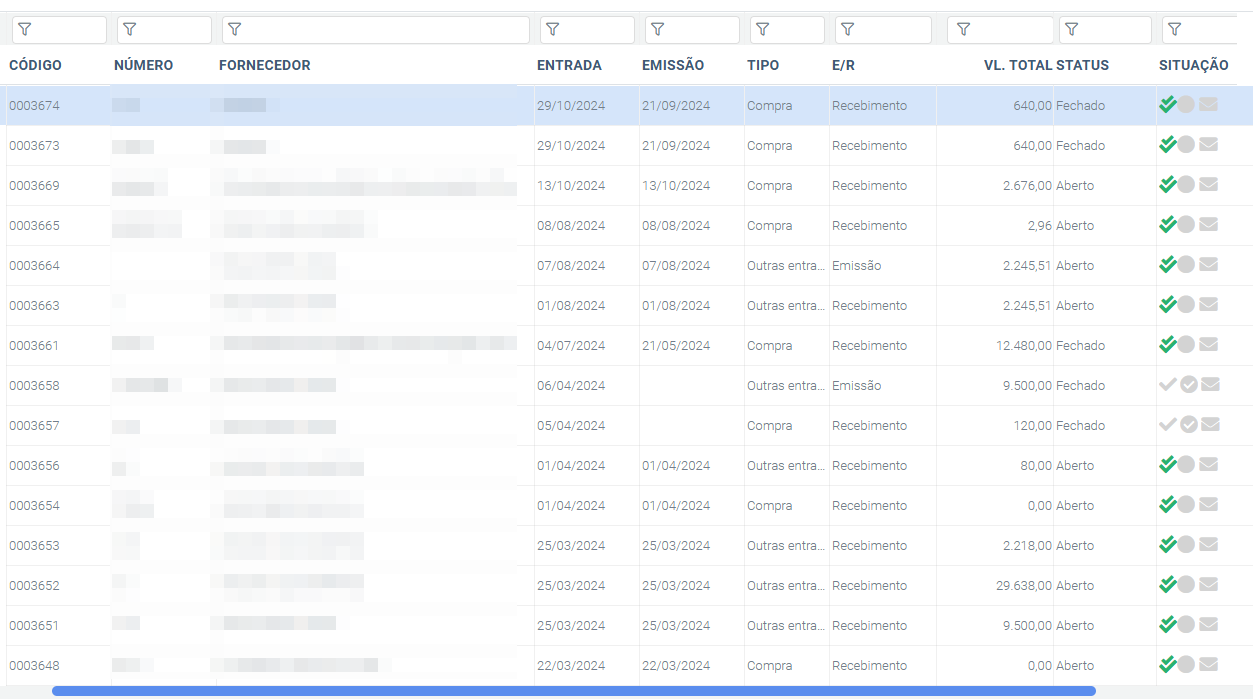
Filtros de pesquisa
A tela oferece filtros que ajudam a encontrar notas fiscais específicas com base em alguns critérios:
- Empresa: Filtra notas pela empresa associada.
- Data Inicial e Data Final: Permite filtrar notas dentro de um período específico.

Filtro Avançado: cada campo do grid possui filtros integrados, permitindo que o usuário refine a visualização das informações conforme necessidade.

Posso exportar os dados do grid?
Sim, você pode exportar os dados do grid nos formatos PDF, XLS e CSV utilizando o botão de Formato de Exportação. Isso facilita o compartilhamento e a análise das informações.

Onde posso encontrar ajuda adicional?
Para ajuda adicional, clique no botão Ajuda na tela de acompanhamento. Isso exibirá o FAQ sobre o uso da tela, fornecendo orientações e esclarecimentos.